技嘉z370主板电脑升级安装win10 1803系统教程
发布时间:2018-06-01 16:36:49 浏览数: 小编:jiwei
我们知道技嘉z370主板电脑是一款比较新型的主板,其主板主要为了搭配win10系统而设计的,所以其默认采用uefi启动模式。我们知道现在win10发布了最新款win10系统版本号为V1803。很多用户想升级体验这款系统,有用户想通过后台更新来升级但是迟迟等不到更新通知,这时候我们可以通过下载win10 1803系统来直接升级,下面为大家带来具体的安装方法。
安装须知:本文介绍uefi gpt模式安装ghost win10 64位方法,官方镜像也是装载后,运行Setup安装
相关教程:
如何将win10更新到1803正式版
win10 1709如何通过windows更新升级到win10 1803最新正式版
一、准备工作
1、8G或更大容量空U盘
2、制作wepe启动盘:wepe制作U盘启动盘教程(UEFI&Legacy双模式)
3、win10系统下载:微软官方正式版 ghost win10 1803 iso原版系统下载
三、技嘉z370主板电脑升级安装win10 1803系统教程步骤如下
1、制作好epe启动盘之后,将win10 64位系统iso镜像直接复制到U盘,大于4G镜像也是支持的;
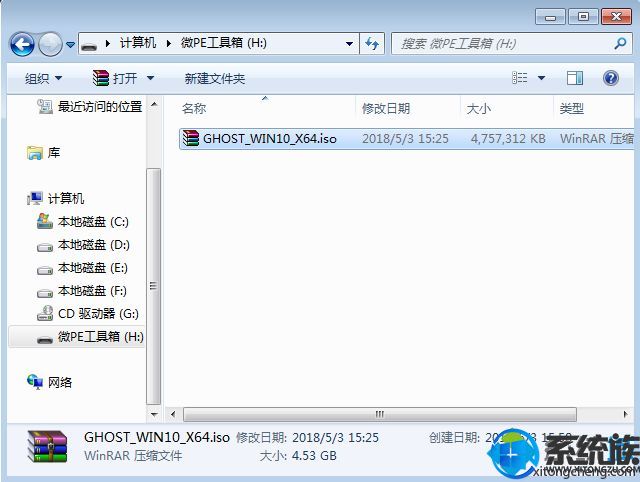
2、在需要装win10系统的技嘉z370电脑上插入pe启动盘,重启后不停按F12启动快捷键,来源系统城,调出启动菜单对话框,选择识别到的U盘选项,一般是U盘名称或者带有USB字样的,比如KingstonDT,选择带UEFI模式的项,按回车键进入;
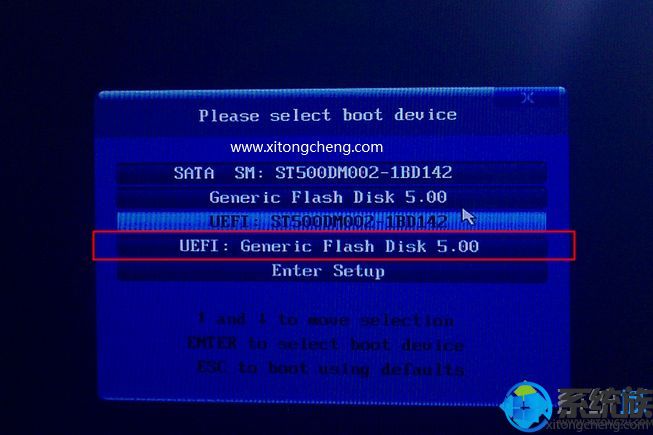
3、选择windows pe分辨率,默认选择第1个,也可以选择第2个指定分辨率,系统城发布按回车;
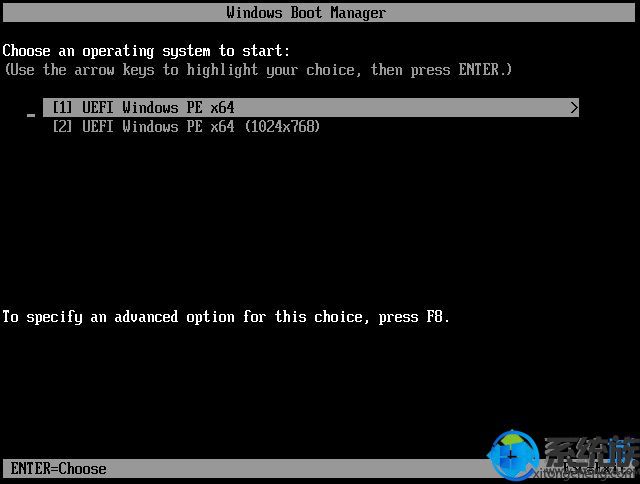
4、进入到wepe之后,如果之前已经是gpt分区,比如预装win8或win10,且不打算重新分区的,直接执行第7步,如果要全盘重新分区,双击桌面上的【分区助手(无损)】,选择磁盘1,点击【快速分区】,如果你是多个硬盘,要选对硬盘;
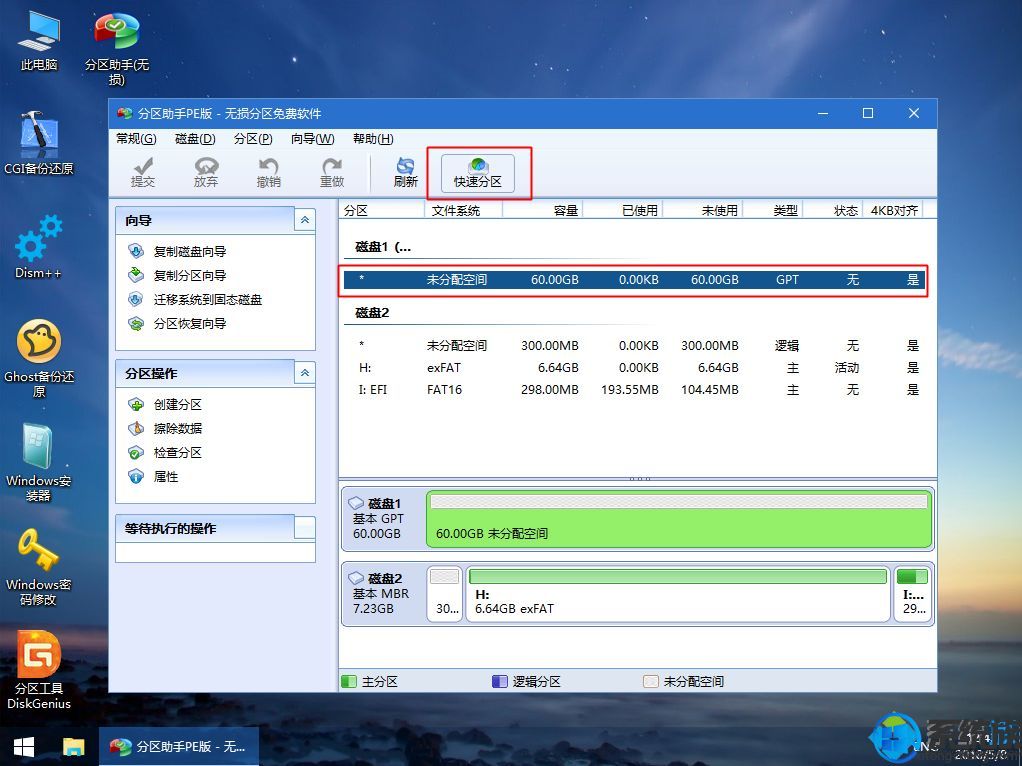
5、设置分区数目、分区大小以及分区类型,卷标为【系统】的系统盘建议50G以上,系统城提醒,由于选择了UEFI启动,磁盘类型要GPT,【分区对齐到】是4k对齐,2048扇区就行,也可以4096扇区,确认无误后点击开始执行;
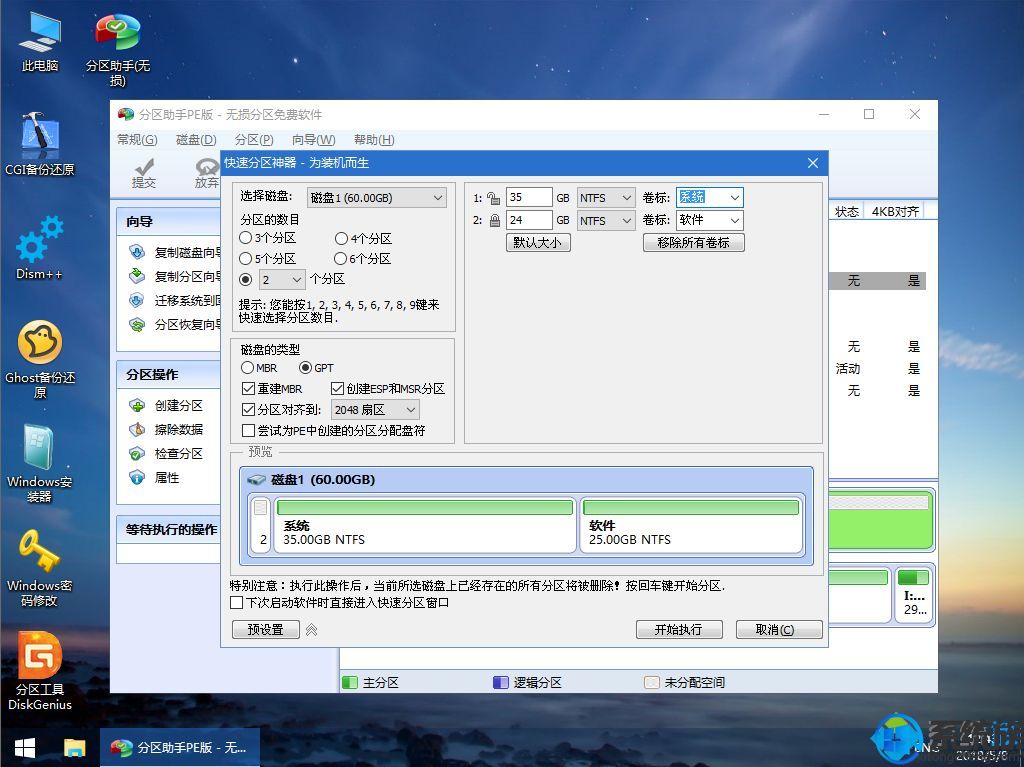
6、分区过程很快,分区完成后,如图所示,系统城提示,GPT分区会有两个没有盘符的ESP和MSR,这两个别去动,只需要看你分出的C、D盘等,如果盘符被占用,选择已经占用C盘的那个盘,左侧选择【更改盘符】,不改也是可以的,根据卷标【系统】来判断系统盘的位置;
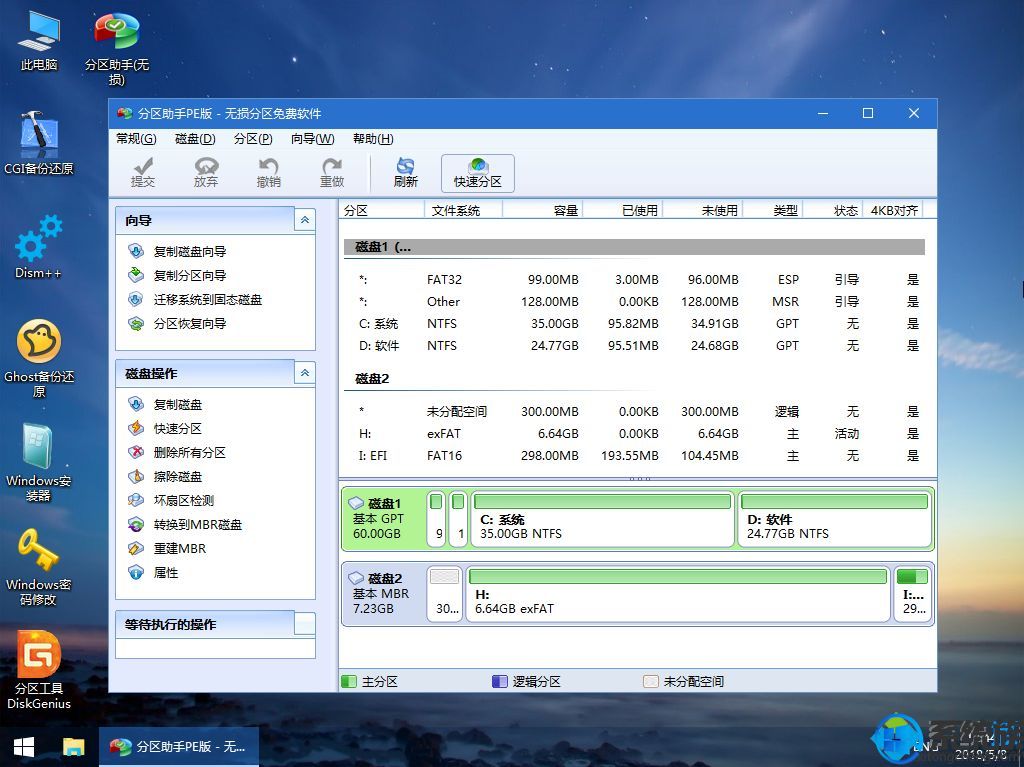
7、接着打开此电脑—微PE工具箱,右键win10系统iso镜像,选择【装载】,如果没有装载,右键—打开方式—资源管理器;
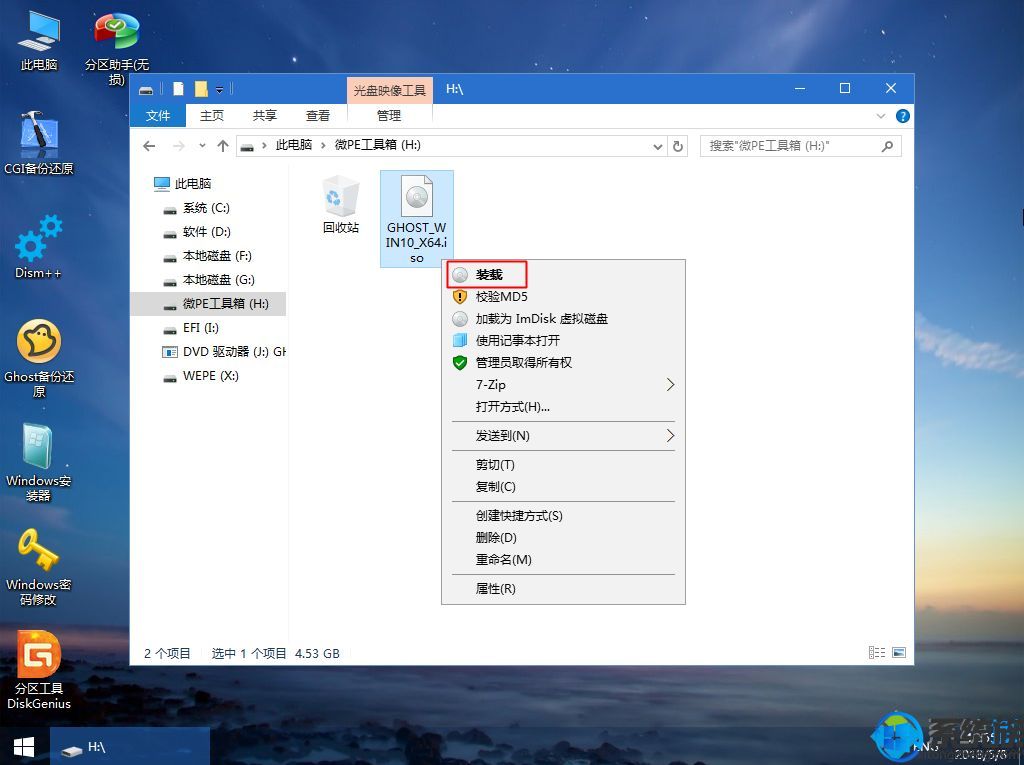
8、双击【双击安装系统.exe】,运行安装工具,选择【还原分区】,GHO WIM ISO映像路径会自动提取到win10.gho,接着选择安装位置,一般是C盘,或者根据卷标或总大小来判断,选择之后,点击确定;
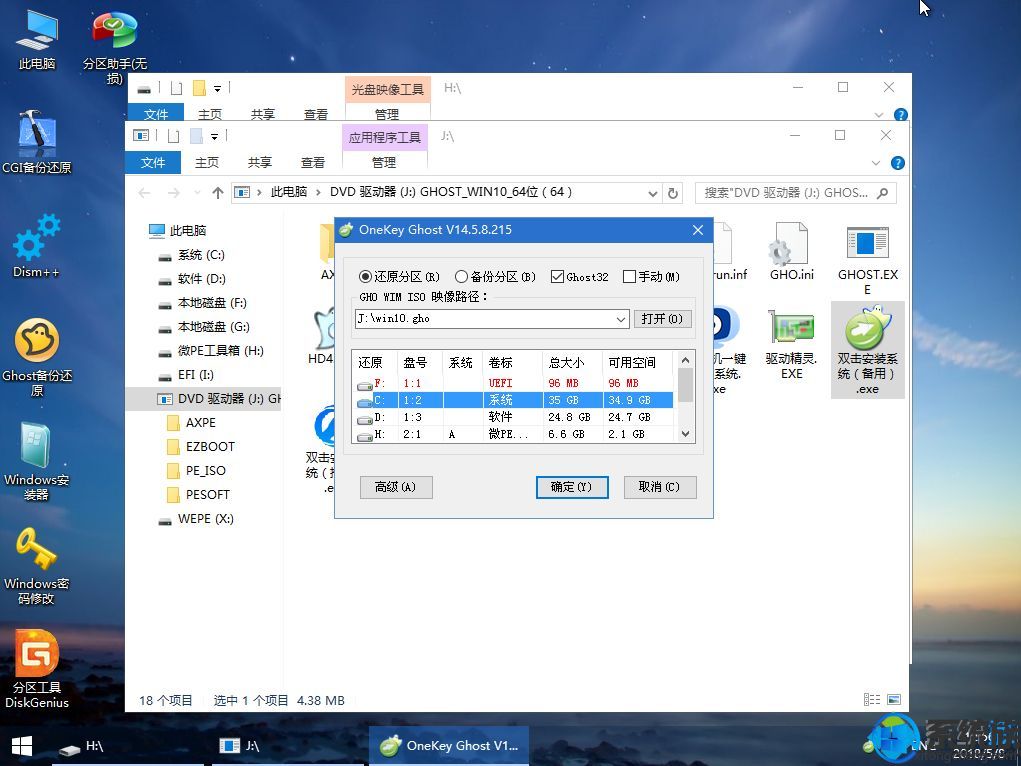
9、如果弹出这个提示,不用管,点击是,继续;
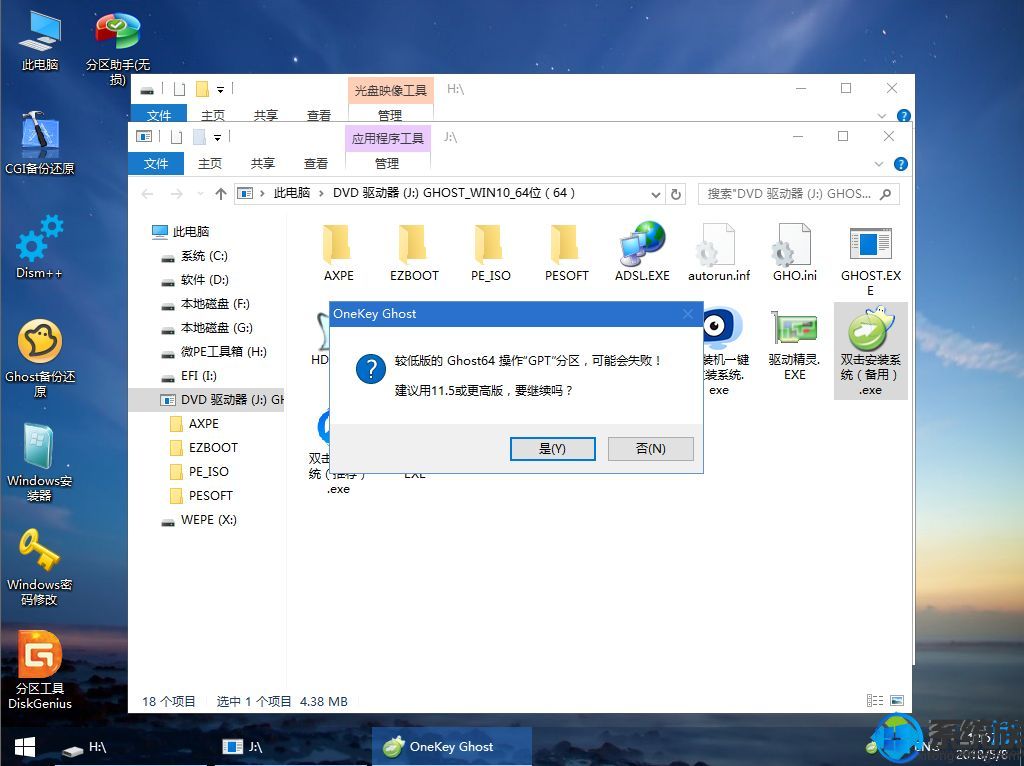
10、弹出这个对话框,选择完成后重启以及引导修复,点击是;
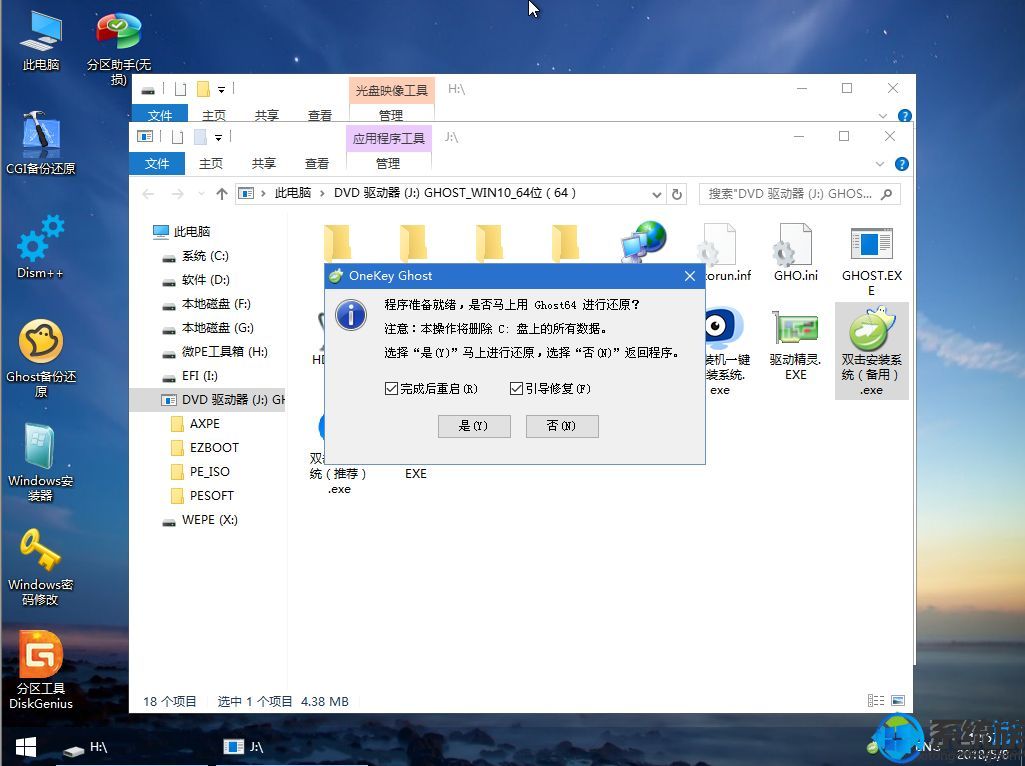
11、转到这个界面,执行win10系统安装部署到C盘的过程,需要等待一段时间;
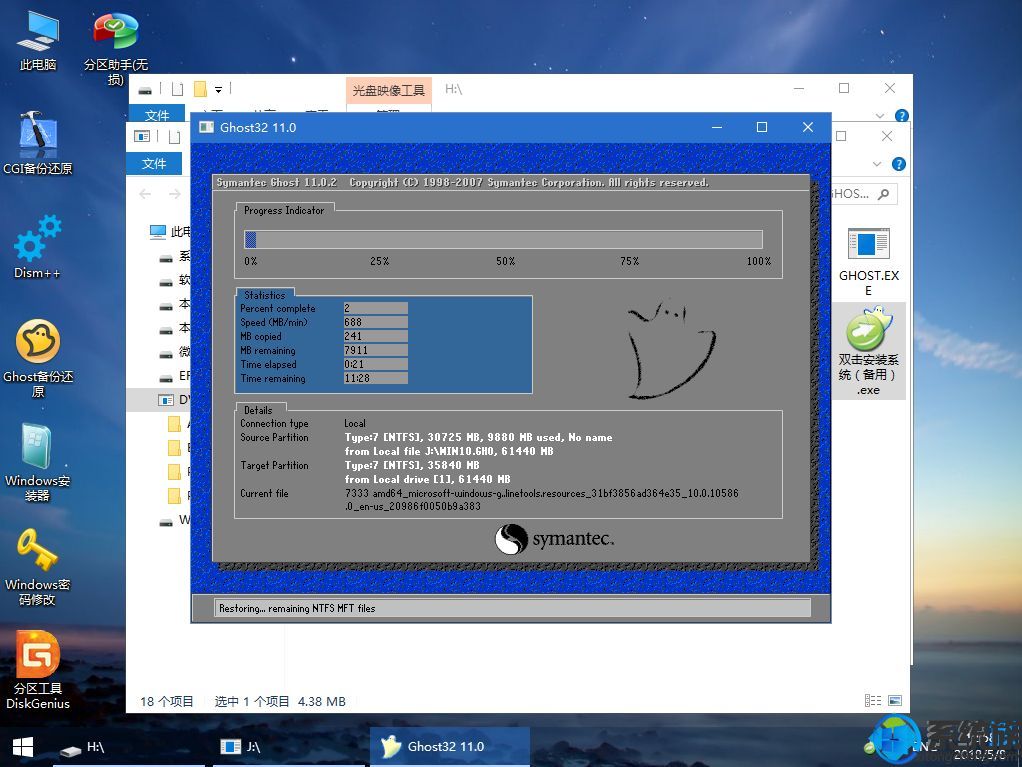
12、操作完成后,10秒后会自动重启计算机;
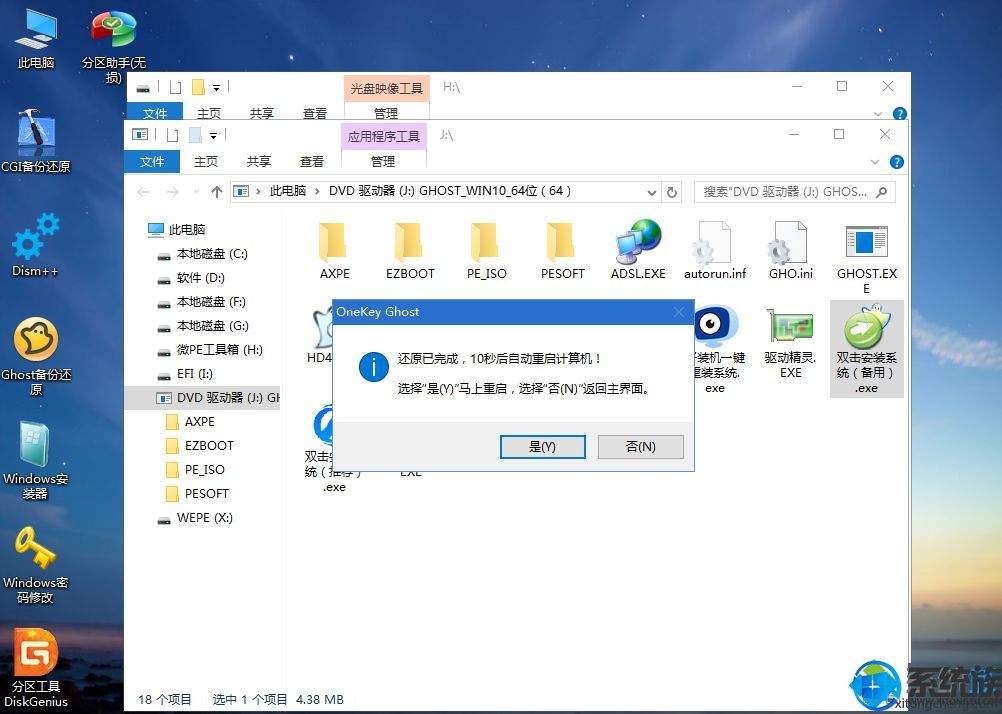
13、重启之后进入到这个界面,执行win10系统组件安装、驱动安装以及激活操作;
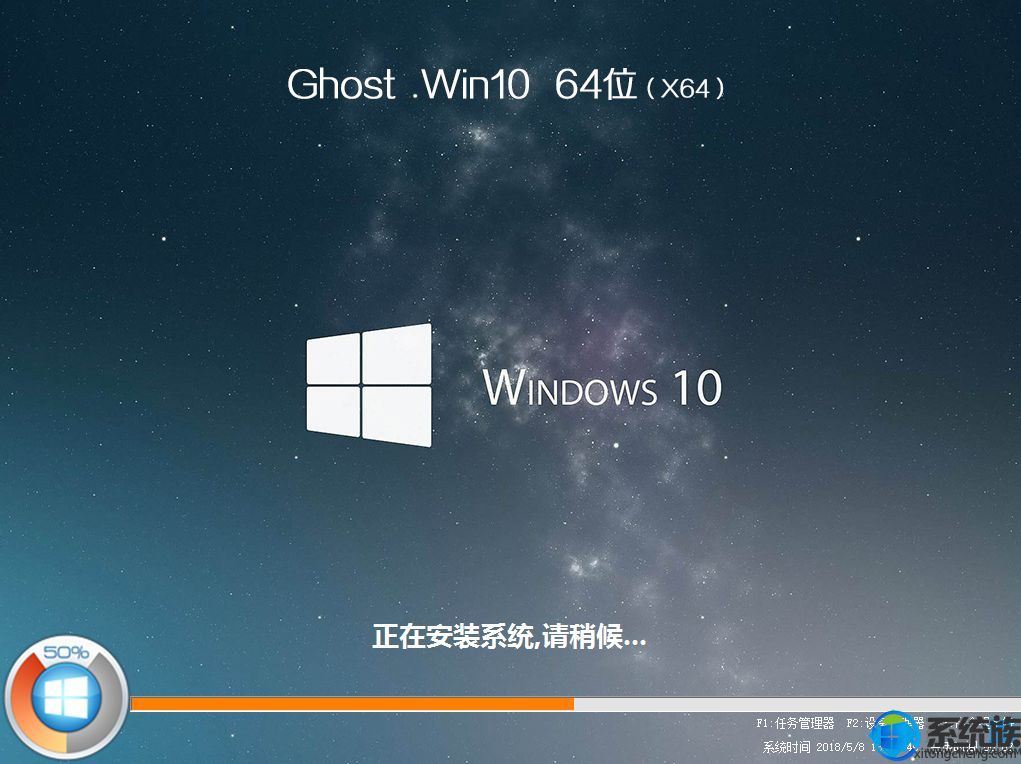
14、再次重启进入系统自动配置过程,也需要等待一段时间;

15、最后启动进入win10桌面,win10系统安装完成。
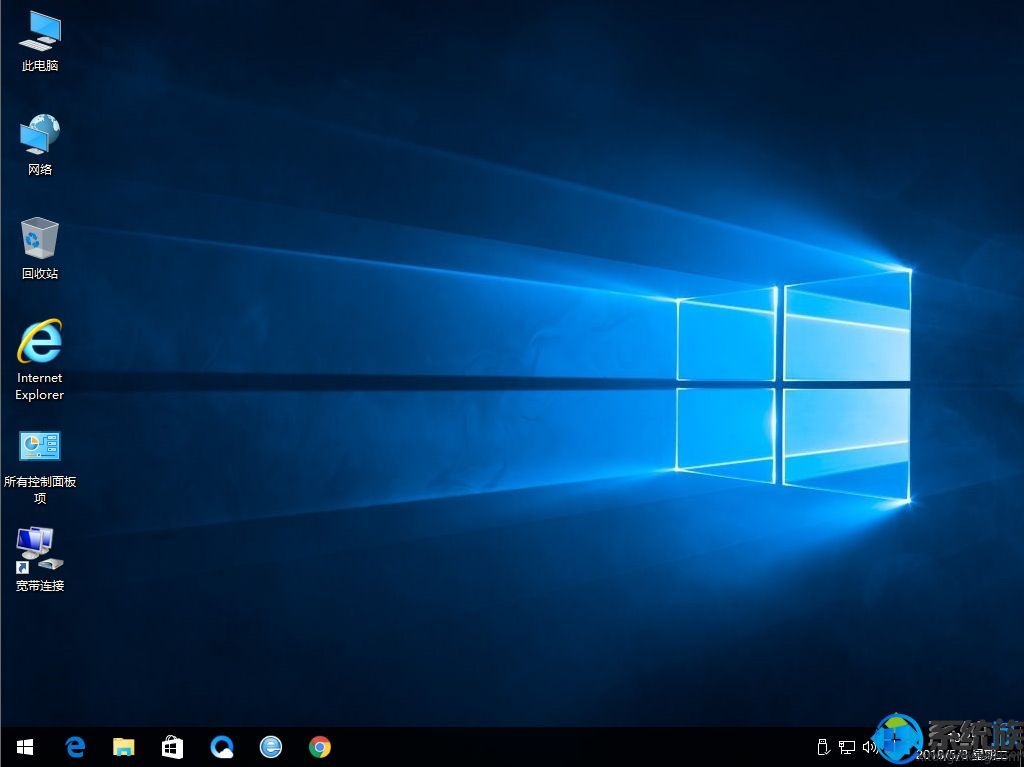
以上就是技嘉z370主板电脑升级安装win10 1803系统教程的全部内容了,如果你也是技嘉z370主板的电脑用户然后又不知道怎么升级系统可以参照此教程来进行操作。
安装须知:本文介绍uefi gpt模式安装ghost win10 64位方法,官方镜像也是装载后,运行Setup安装
相关教程:
如何将win10更新到1803正式版
win10 1709如何通过windows更新升级到win10 1803最新正式版
一、准备工作
1、8G或更大容量空U盘
2、制作wepe启动盘:wepe制作U盘启动盘教程(UEFI&Legacy双模式)
3、win10系统下载:微软官方正式版 ghost win10 1803 iso原版系统下载
三、技嘉z370主板电脑升级安装win10 1803系统教程步骤如下
1、制作好epe启动盘之后,将win10 64位系统iso镜像直接复制到U盘,大于4G镜像也是支持的;
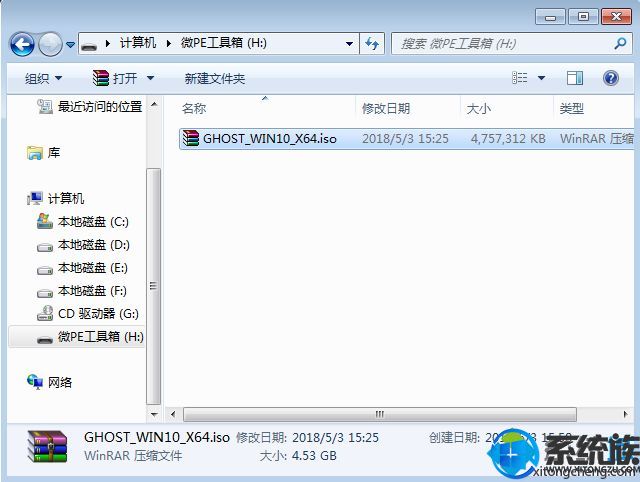
2、在需要装win10系统的技嘉z370电脑上插入pe启动盘,重启后不停按F12启动快捷键,来源系统城,调出启动菜单对话框,选择识别到的U盘选项,一般是U盘名称或者带有USB字样的,比如KingstonDT,选择带UEFI模式的项,按回车键进入;
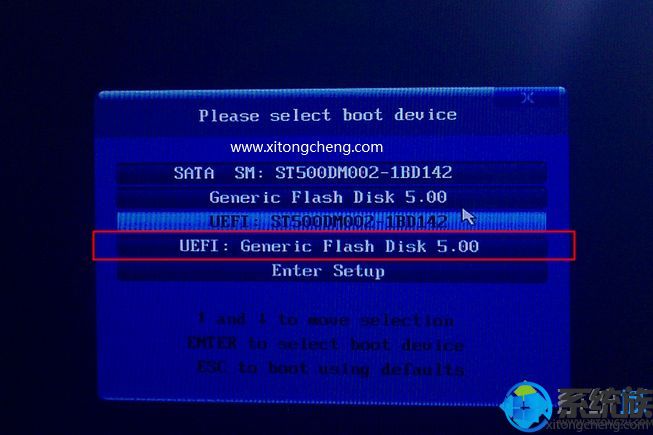
3、选择windows pe分辨率,默认选择第1个,也可以选择第2个指定分辨率,系统城发布按回车;
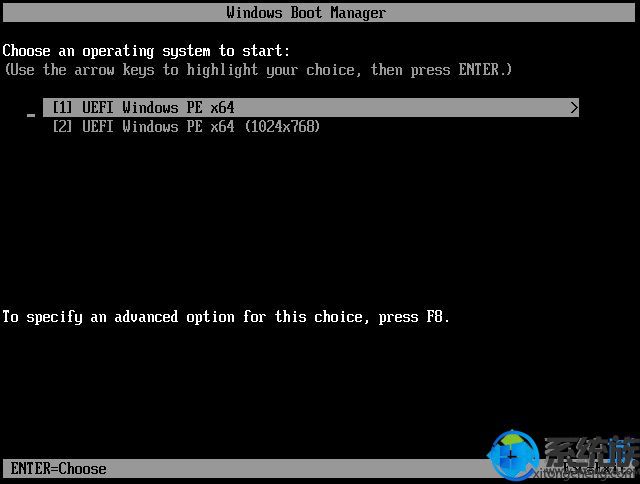
4、进入到wepe之后,如果之前已经是gpt分区,比如预装win8或win10,且不打算重新分区的,直接执行第7步,如果要全盘重新分区,双击桌面上的【分区助手(无损)】,选择磁盘1,点击【快速分区】,如果你是多个硬盘,要选对硬盘;
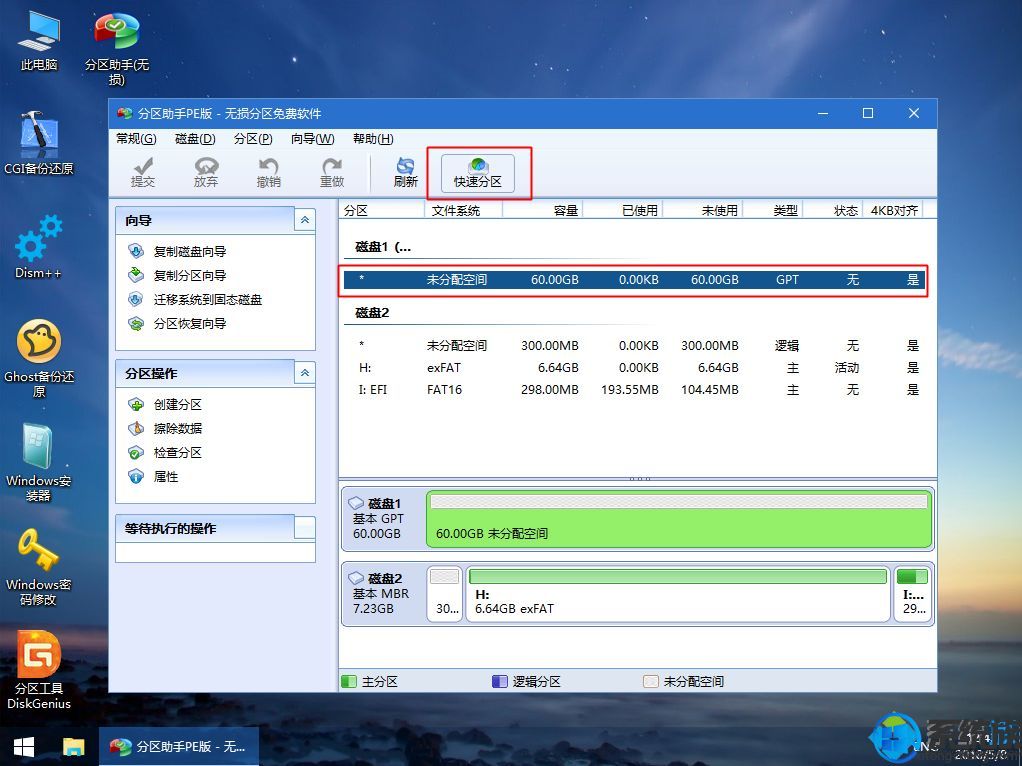
5、设置分区数目、分区大小以及分区类型,卷标为【系统】的系统盘建议50G以上,系统城提醒,由于选择了UEFI启动,磁盘类型要GPT,【分区对齐到】是4k对齐,2048扇区就行,也可以4096扇区,确认无误后点击开始执行;
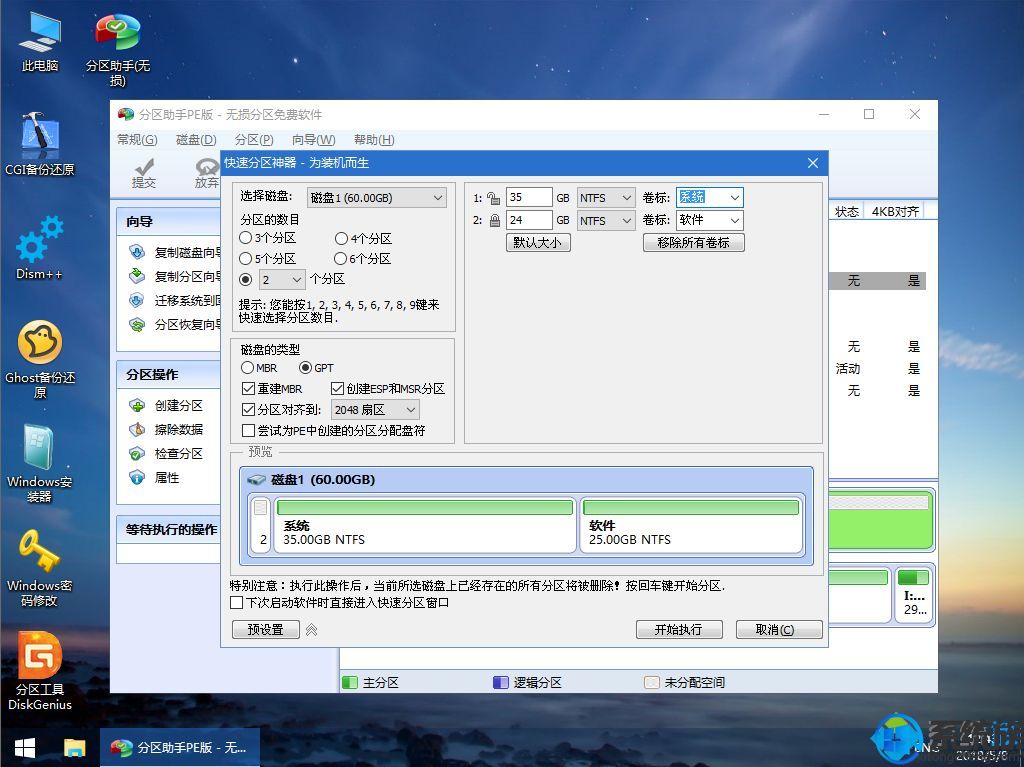
6、分区过程很快,分区完成后,如图所示,系统城提示,GPT分区会有两个没有盘符的ESP和MSR,这两个别去动,只需要看你分出的C、D盘等,如果盘符被占用,选择已经占用C盘的那个盘,左侧选择【更改盘符】,不改也是可以的,根据卷标【系统】来判断系统盘的位置;
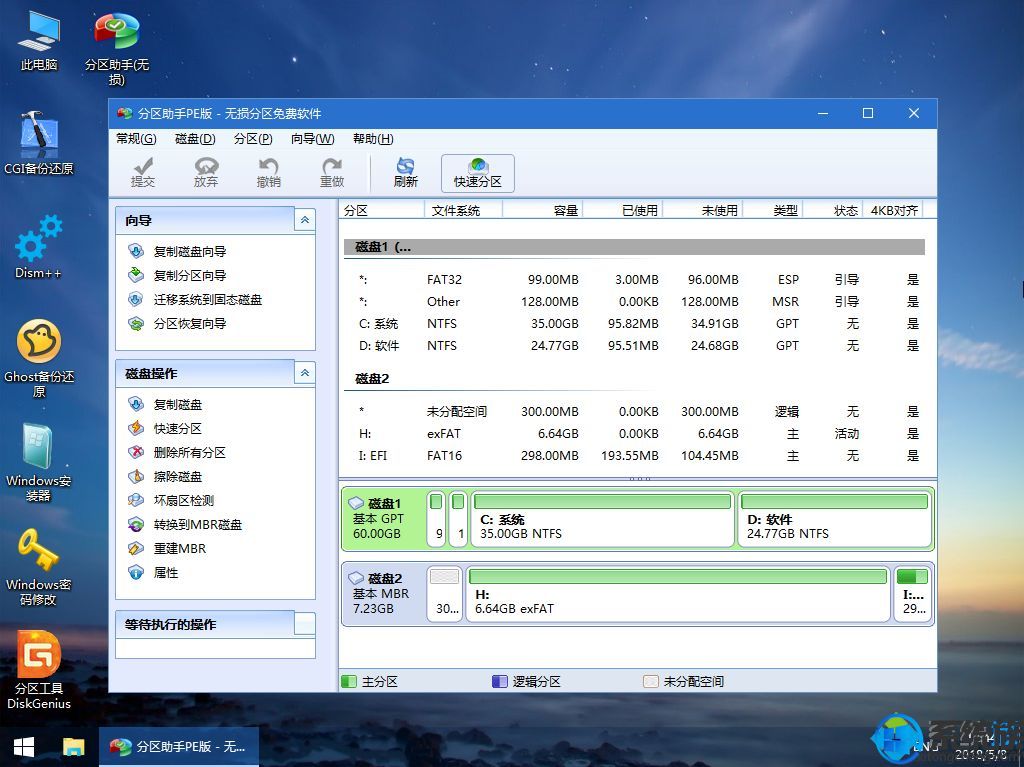
7、接着打开此电脑—微PE工具箱,右键win10系统iso镜像,选择【装载】,如果没有装载,右键—打开方式—资源管理器;
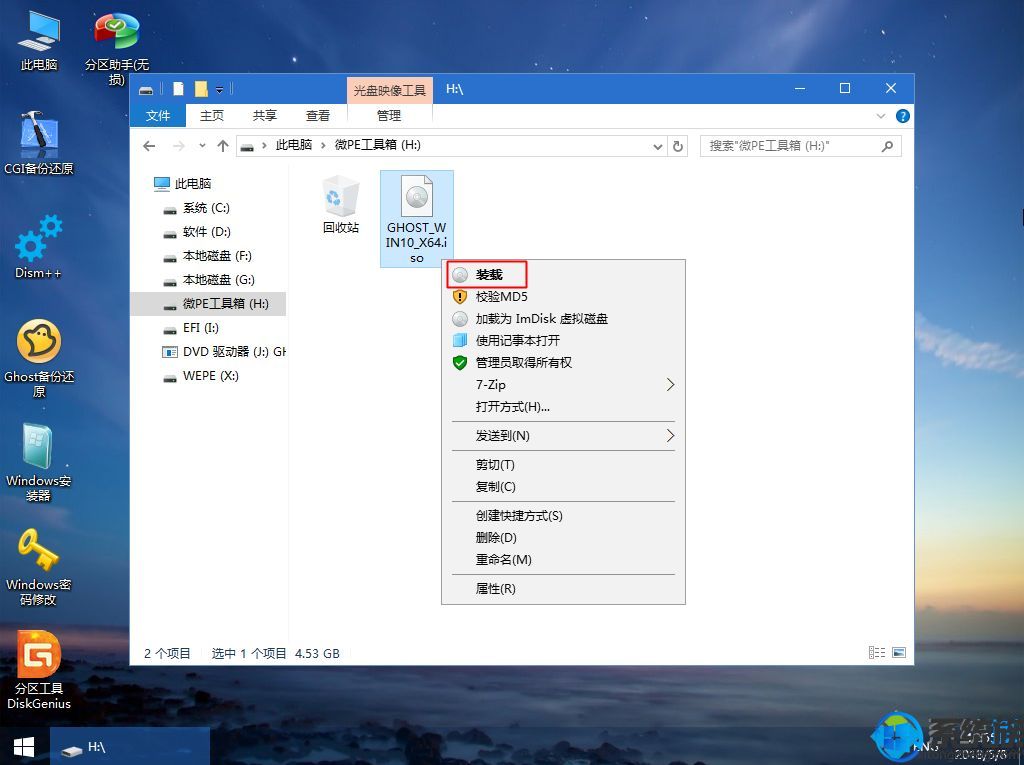
8、双击【双击安装系统.exe】,运行安装工具,选择【还原分区】,GHO WIM ISO映像路径会自动提取到win10.gho,接着选择安装位置,一般是C盘,或者根据卷标或总大小来判断,选择之后,点击确定;
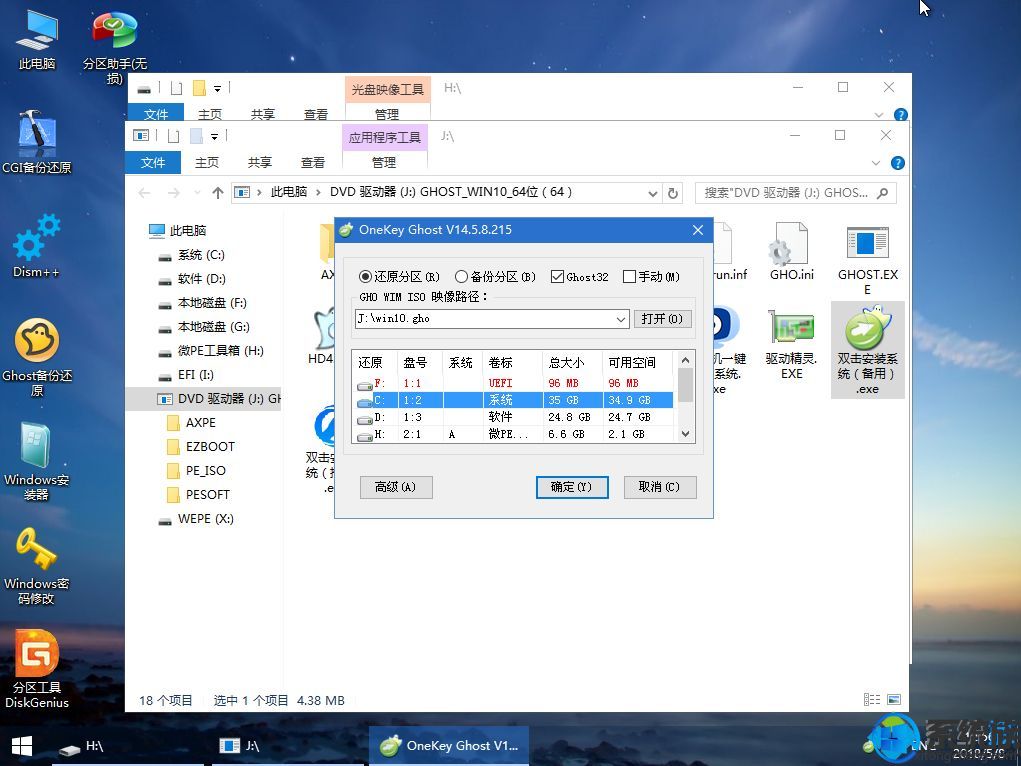
9、如果弹出这个提示,不用管,点击是,继续;
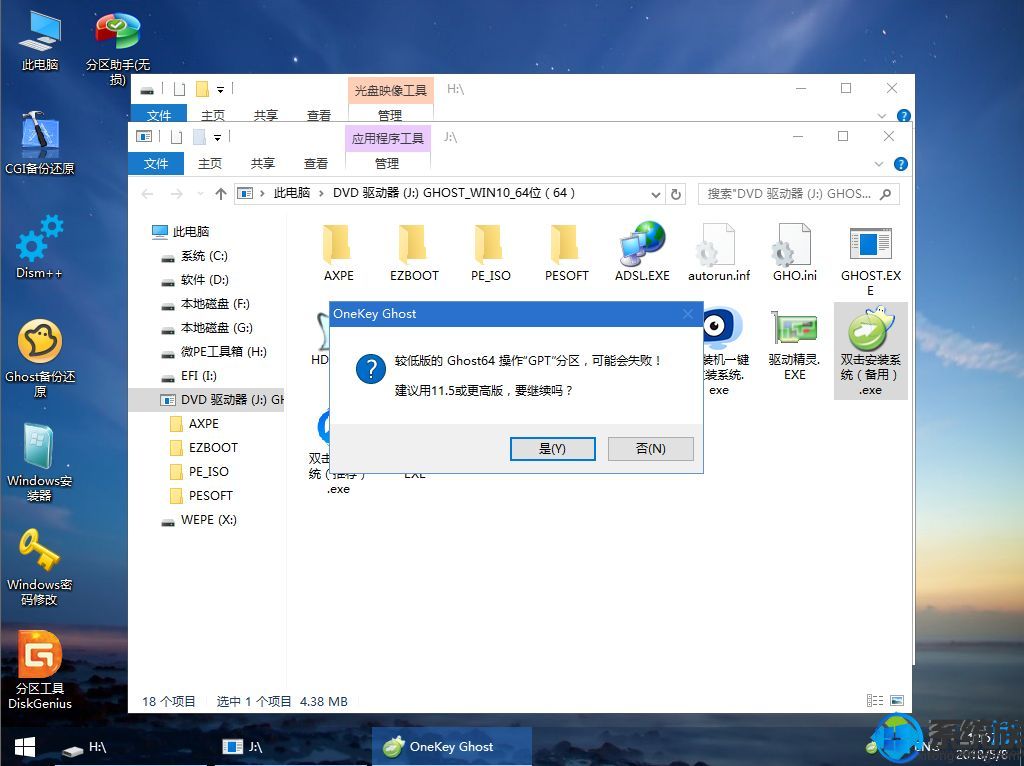
10、弹出这个对话框,选择完成后重启以及引导修复,点击是;
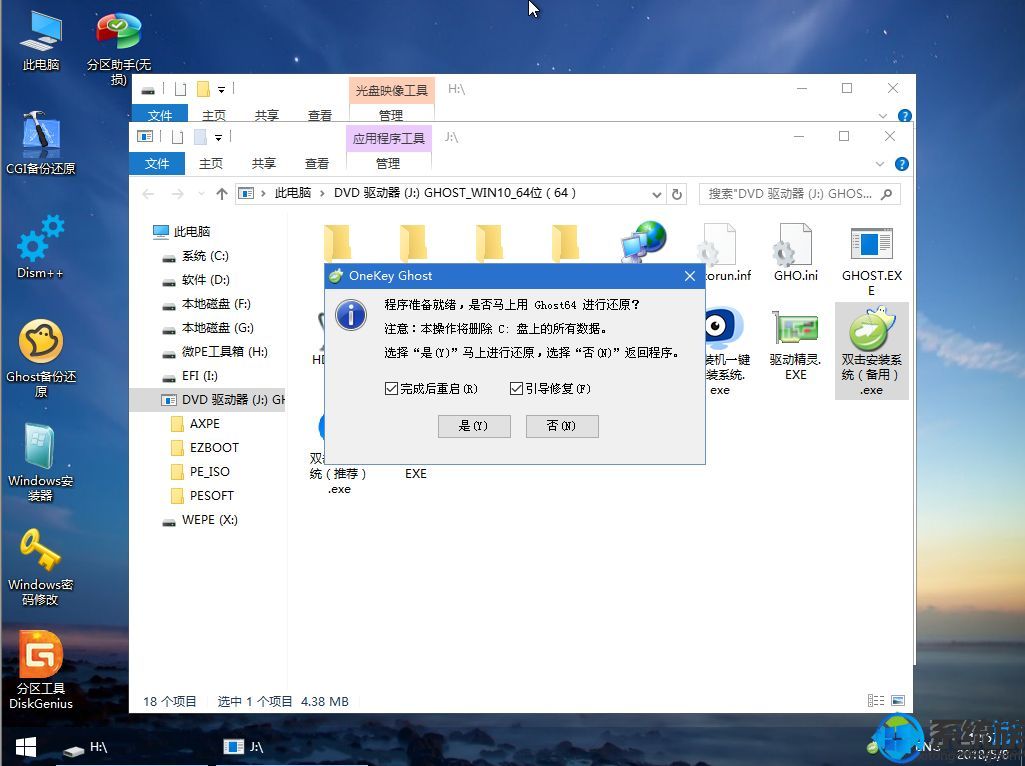
11、转到这个界面,执行win10系统安装部署到C盘的过程,需要等待一段时间;
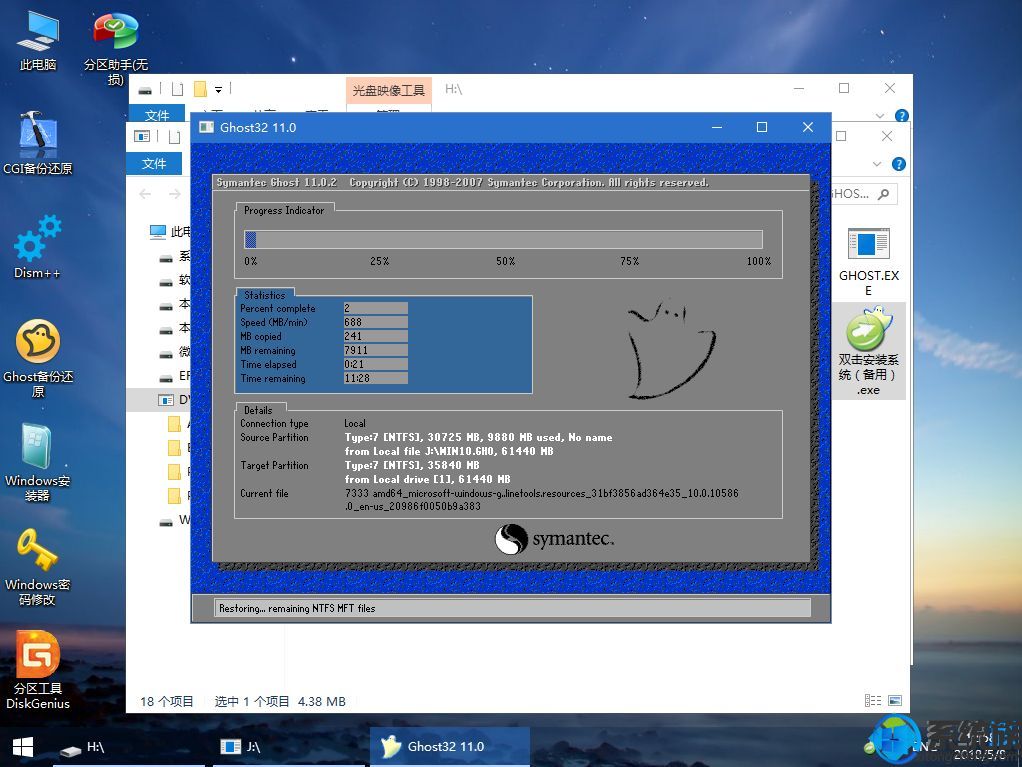
12、操作完成后,10秒后会自动重启计算机;
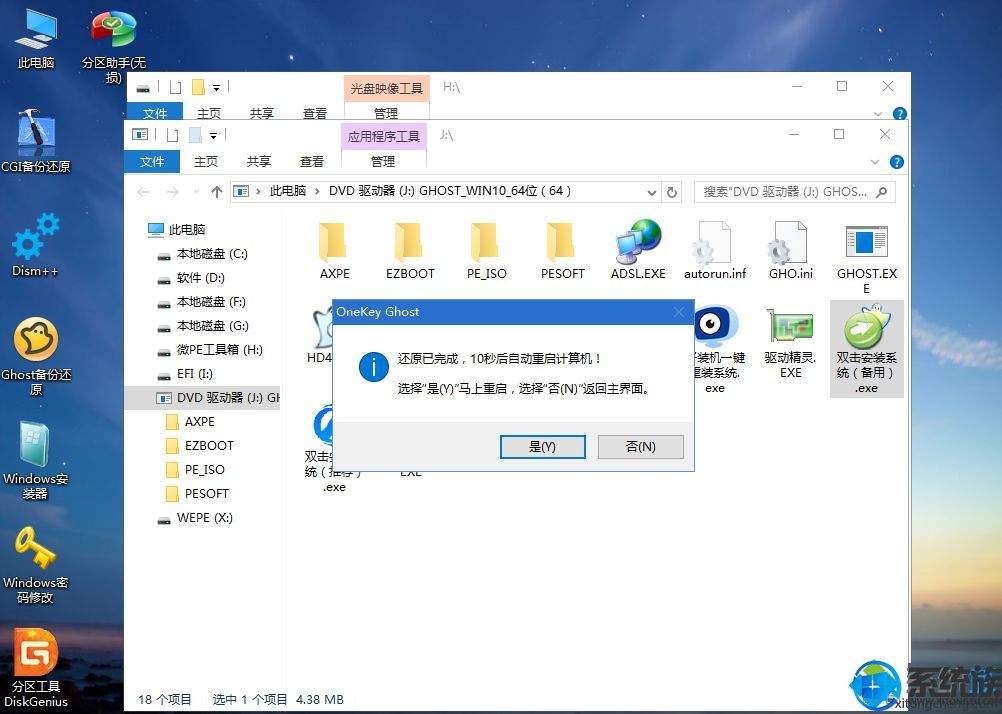
13、重启之后进入到这个界面,执行win10系统组件安装、驱动安装以及激活操作;
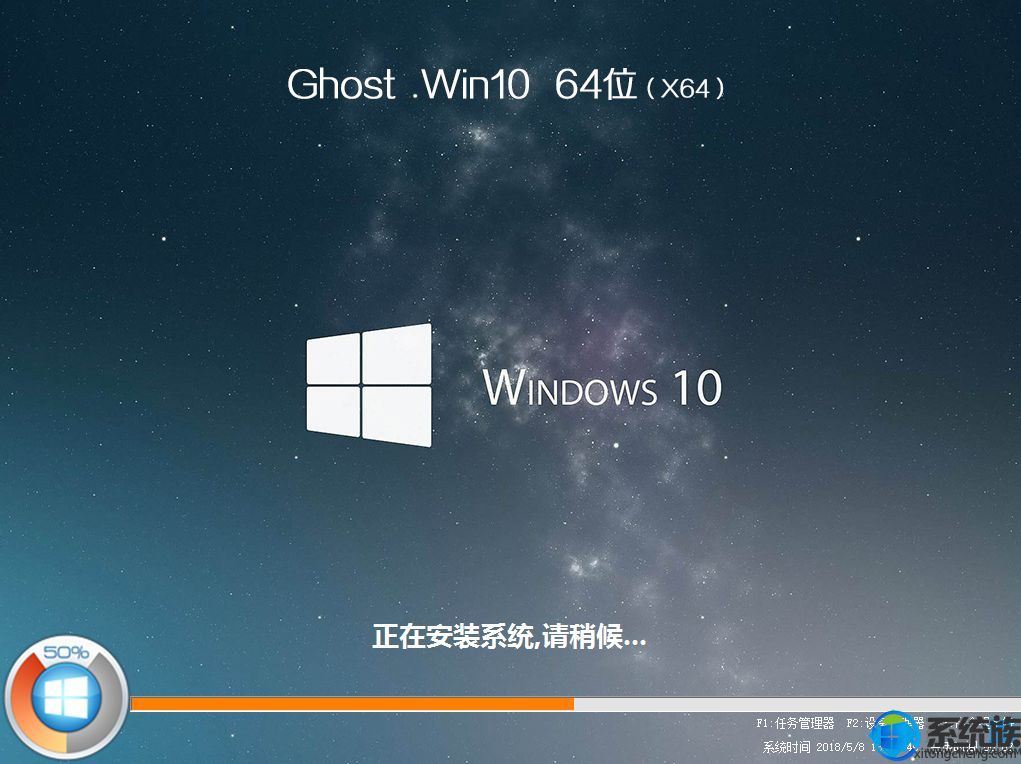
14、再次重启进入系统自动配置过程,也需要等待一段时间;

15、最后启动进入win10桌面,win10系统安装完成。
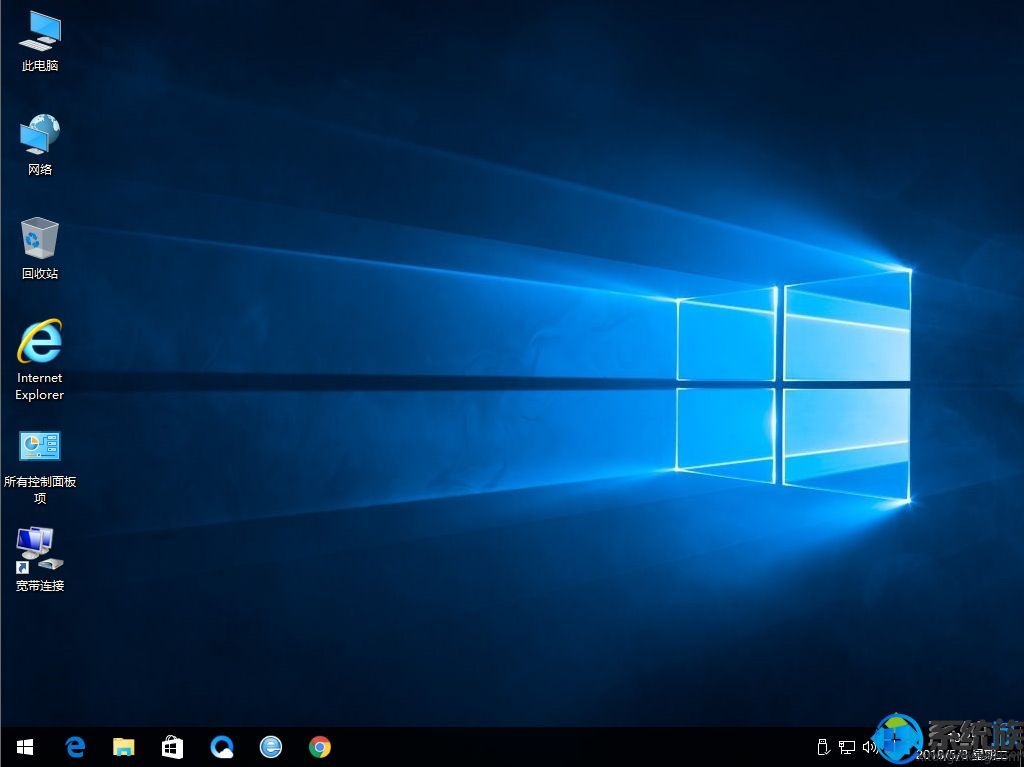
以上就是技嘉z370主板电脑升级安装win10 1803系统教程的全部内容了,如果你也是技嘉z370主板的电脑用户然后又不知道怎么升级系统可以参照此教程来进行操作。
专题推荐: 怎么升级win10 1803版本



















